Эмулятор Android для Windows очень полезная вещь для пользователей, изучающих систему, а также владельцев гаджетов под управлением Android. Допустим, если вы скачиваете приложение для вашего устройства не через Google Play, а с какого-нибудь сайта, в таком случае, для проверки на работоспособность и вирусы можно запустить его в каком-нибудь эмуляторе Android для Windows. Здесь вам пригодится эмулятор Windroy. Windroy – один из эмуляторов, который может похвастаться неплохой производительностью благодаря задействованию аппаратных ресурсов ПК. То есть, в отличие от других эмуляторов, Windroy не является эмулятором как таковым, а по сути, это полноценное портирование Android в Windows.
Скачать эмулятор Windroy можно с официального сайта. Устанавливать приложение нужно обязательно в корень диска! Во время установки нужно пройти небольшую регистрацию с указанием e-mail адреса. На момент написания статьи Windroy содержал сборку Android 4.0.3 Ice Cream Sandwich. Более свежую версию разработчики обещают предоставить в скором будущем.
По умолчанию приложение запускается в полноэкранном режиме, что не всегда удобно.
К сожалению, в Windroy нет встроенной настройки режима отображения. Чтобы запустить его в окне, нам нужно будет вручную прописать некоторые настройки в Windows. Сначала закроем эмулятор. Затем нажимаем "Мой компьютер > Свойства > Дополнительные параметры системы". В диалоговом окне нажимаем на кнопку "Переменные среды".
В нижней части окна в группе "Переменные среды" нажимаем кнопку "Создать…".
В появившемся окне задаем имя переменной – "WINDROY_RESOLUTION" и значение переменной – "800x600". По желанию можно указать и другое стандартное общеизвестное расширение, например: "640x480", "1024x768".
Подтверждаем свои действия, нажав везде кнопку "OK" и запускаем эмулятор.
Как видим, Android запустился в альбомном режиме. Если вы хотите запустить систему в портертном режиме, задайте переменной окружения "WINDROY_RESOLUTION" значение "600x800" поменяв тем самым ширину и высоту местами.
В портретном режиме не буде системных клавиш управления (Назад, Домой и Меню), для навигации в системе используйте клавишу "Esc" на клавиатуре компьютера.
В первую очередь поменяем язык интерфейса на русский. Нажимаем "Settings > Language&Input > Русский".
Чтобы установить игру или приложение в Windroy, нужно найти его инсталятор (".apk" файл) в интернете и скачать на компьютер, затем поместить в директорию "C:\Windroy\windroy_root\data\app\". Важно! Следите, чтобы в названиях файлов не было пробелов, иначе они будут восприниматься системой некорректно! Перезапустите Windroy и приложение или игра будут установлены автоматически. Фотографии, музыку и видео нужно положить в "C:\Windroy\windroy_root\mnt\sdcard\Pictures\", "C:\Windroy\windroy_root\mnt\sdcard\Music\" и "C:\Windroy\windroy_root\mnt\sdcard\Movies\", соответственно. Тогда, после перезагрузки, они автоматически появятся в Галерее.
После установки Windroy автоматически подключился к моей Wi-Fi сети через сетевой адаптер ноутбкуа. Браузер и остальные приложения без проблем подключились к интернету.
Набирать текст можно как с клавиатуры Android (кликая мышкой по кнопкам на экране), так и с клавиатуры компьютера.
Эмулятор поддерживает практически все разрешения дисплеев и будет работать на ПК или ноутбуке с установленной Windows Vista и выше. Для этой статьи Windroy тестировался на Windows 7 Ultimate 64-bit.
Видео:
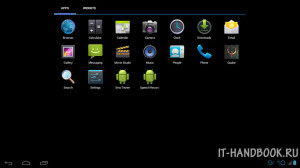
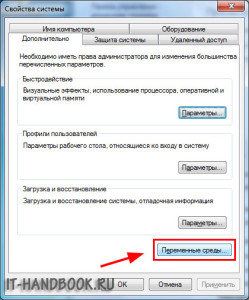
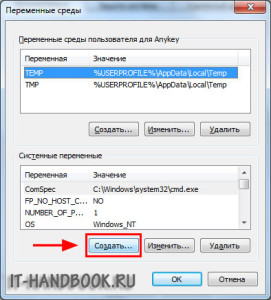
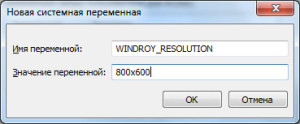
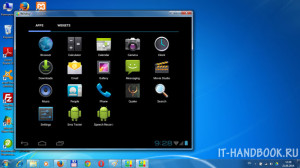
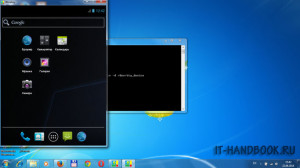
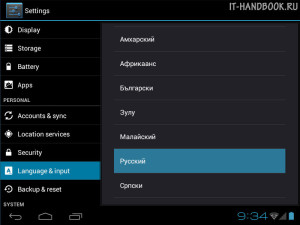
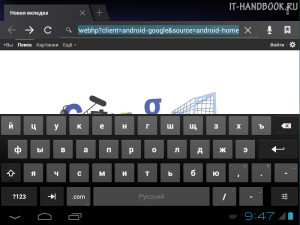
/rating_on.png)
/rating_half.png)
У меня виндовс 10.
Скачала Windroy, и мучаюсь интерент не ловит, как запустить?
Размер не меняется, но данные в «переменных среды» есть, но всё равно на весь экран
И главное, мне нужен инстаграм, как его установить?
Подскажите, пожалуйста
Здравствуйте, помогите пожалуйста, не получается открыть Play market, какой я только не качала и всё равно ошибка. А другие симуляторы вообще не устанавливаются или не работают. Что делать?
Сперва пользовался этим эмулятором, потом перешел на Bluestacks, через некоторое время решил воспользоваться Andy, теперь снова вернулся на Bluestacks.